win10蓝牙驱动安装
1、在Win10任务栏左侧的搜索框中,搜索“蓝牙”,顶部出现“蓝牙设置”则证明电脑有蓝牙功能,否则则没有。有蓝牙功能则可以进行下一步了。
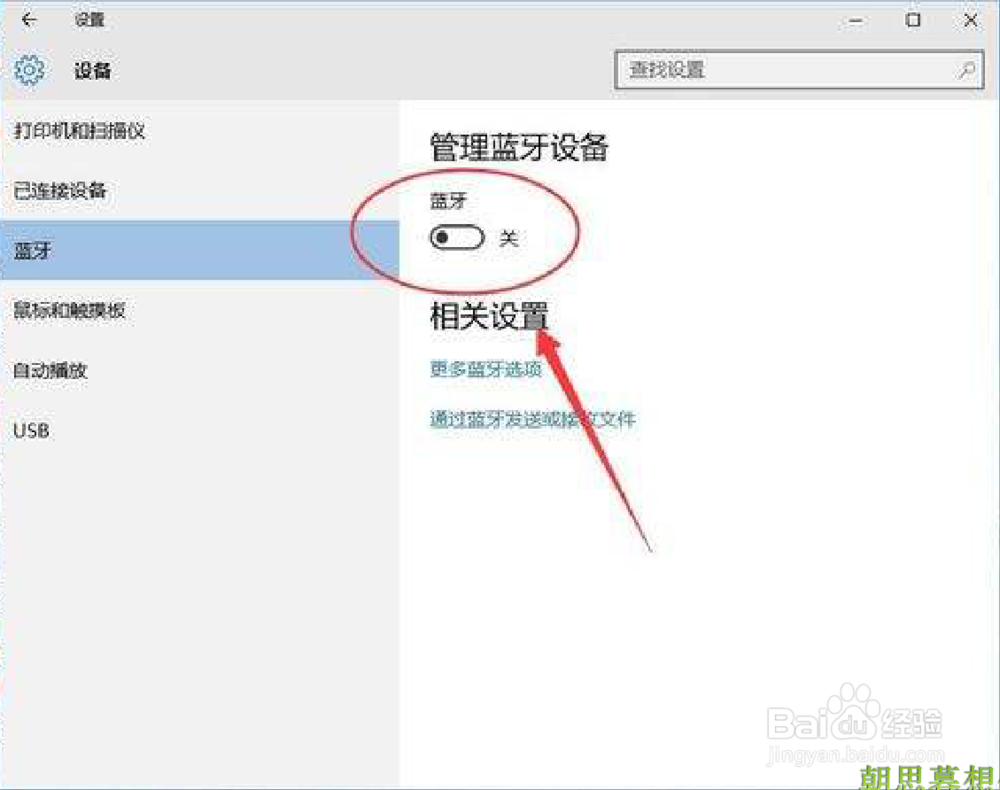
1、有时电脑有蓝牙功能,但在设备管理器中看不到蓝牙设备,就要想办法调出蓝牙功能。我们首先要考虑是看看Win10系统是否有更新补丁,用来解决电脑兼容问题。
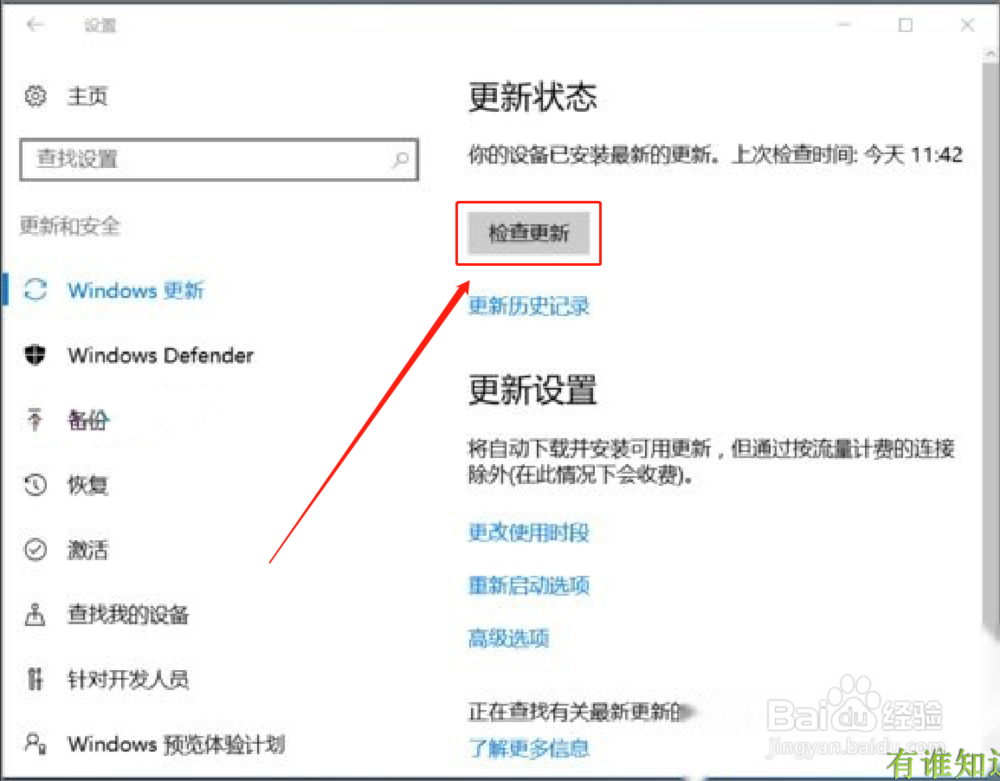
2、其实Win10系统适配的驱动并不完善,更新一下,再看是否能正常显示出来。
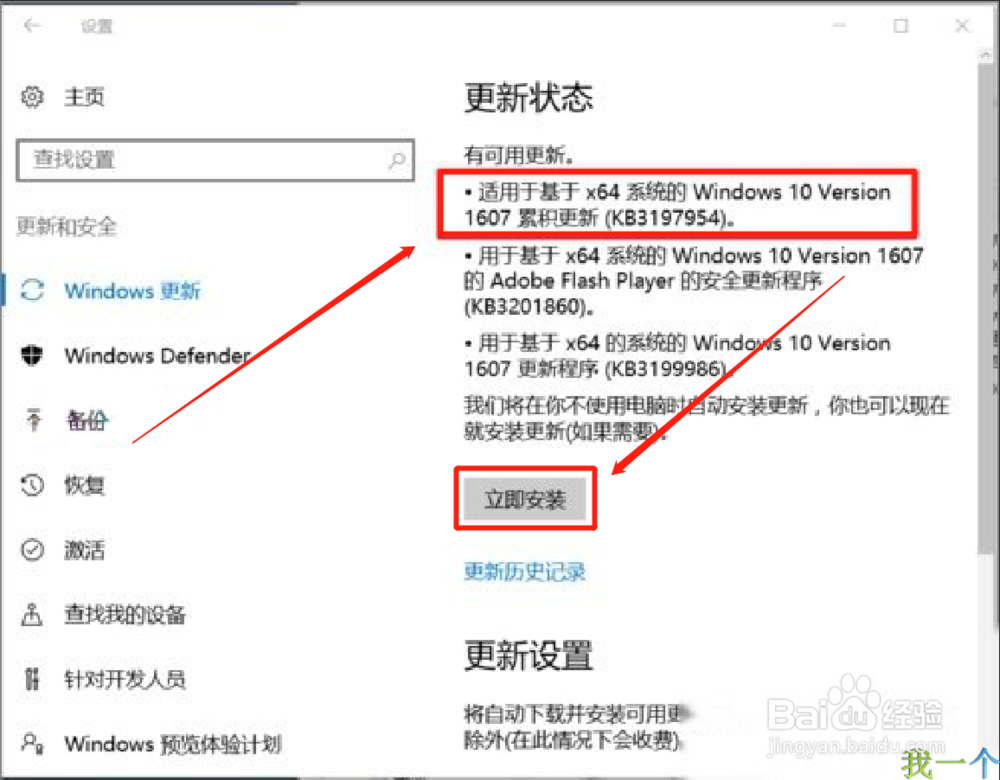
3、更新后如果Win10设备管理器中能看到蓝牙设备,但没法使用,则可以看看是不是Windows10蓝牙驱动不兼容,到电脑官方网站,查看是否有支持Win10的最新驱动,没有就下载低版本的驱动,然后进行安装。
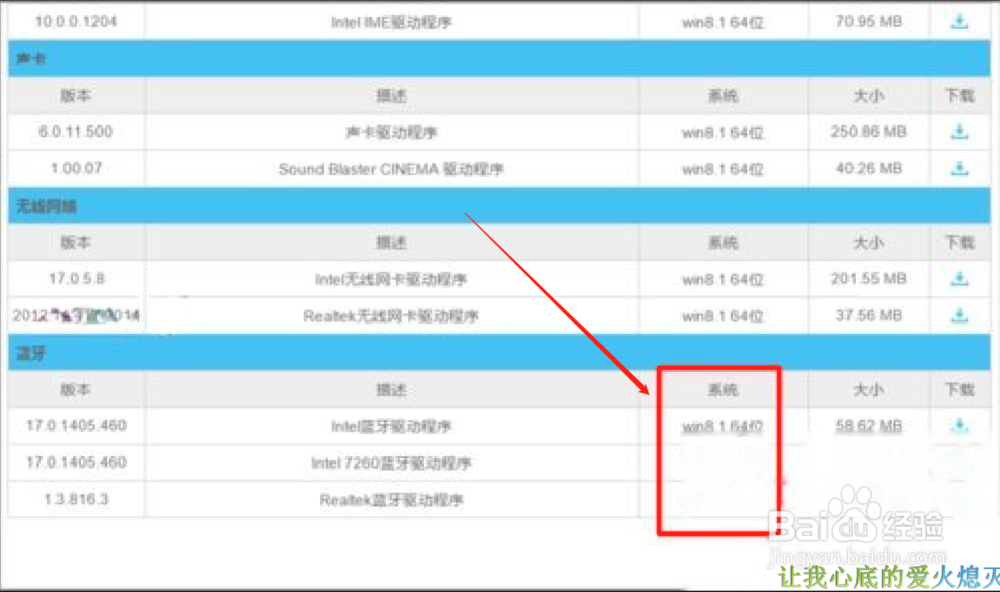
4、再查看下电脑设置有无异常。点击“开始”,在菜单中点击“计算机管理”。
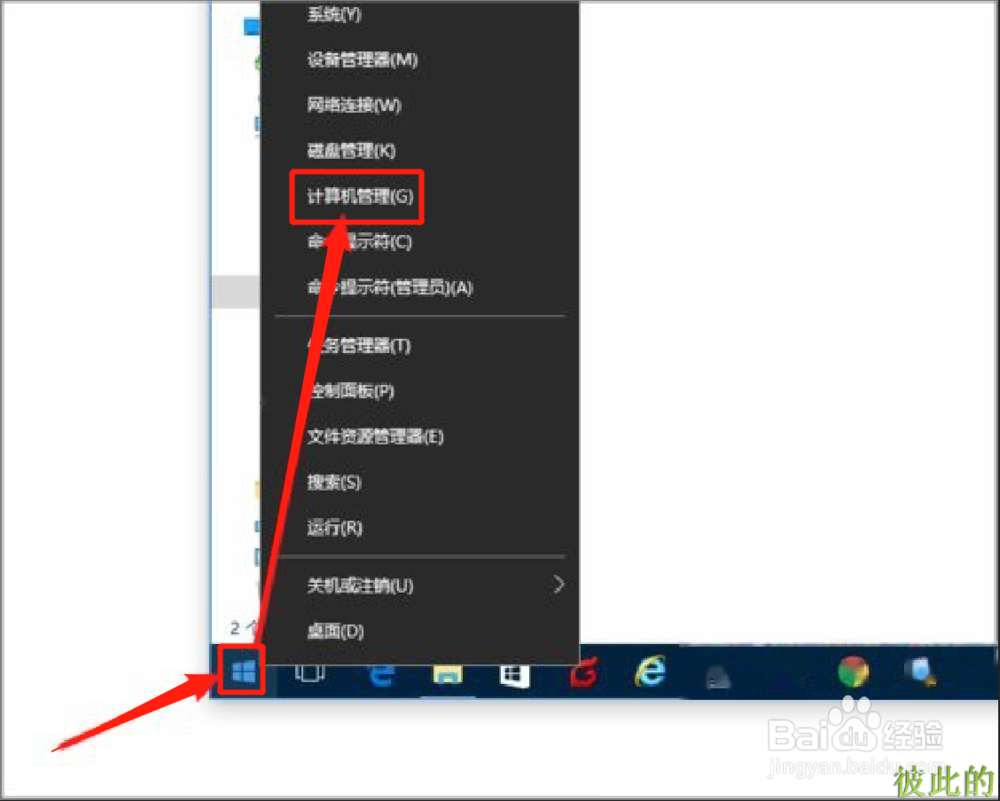
5、进入电脑服务,找到“蓝牙支持服务”,启动服务。
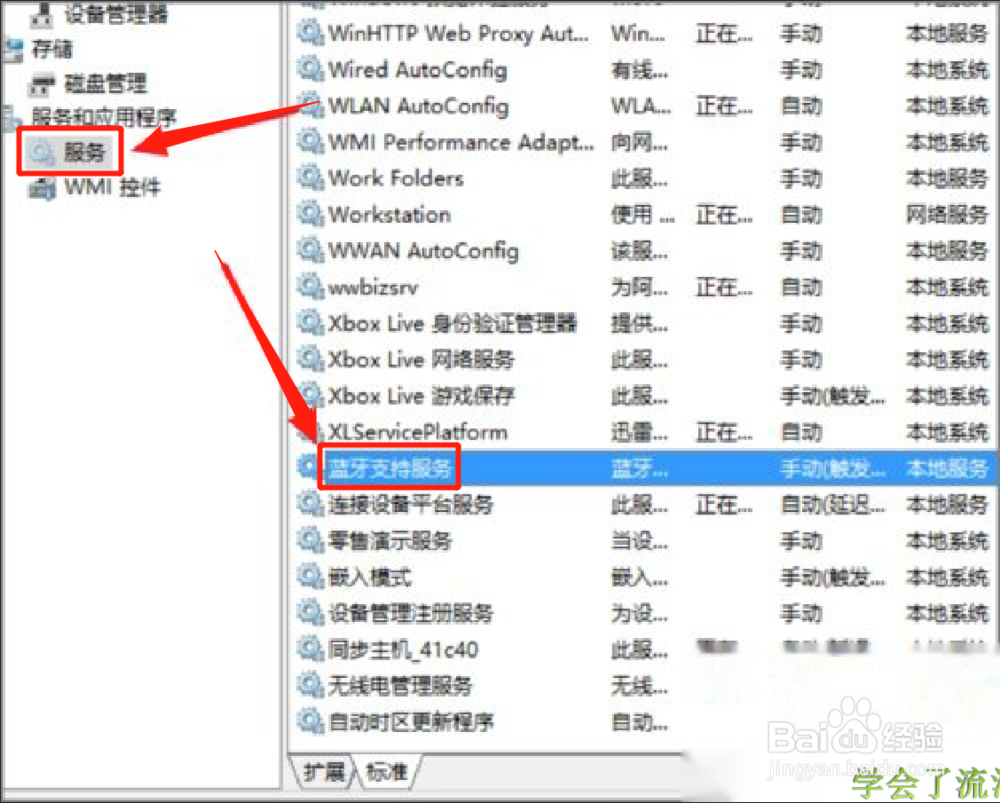
6、一般情况下,此时电脑的蓝牙功能就可以使用了。但如果启动了服务,设备管理器仍然没有出现蓝牙设备,则只能降低版本试试,若仍然没有,则可以断定是蓝牙硬件模块坏了,需要维修或者换一个蓝牙模块。
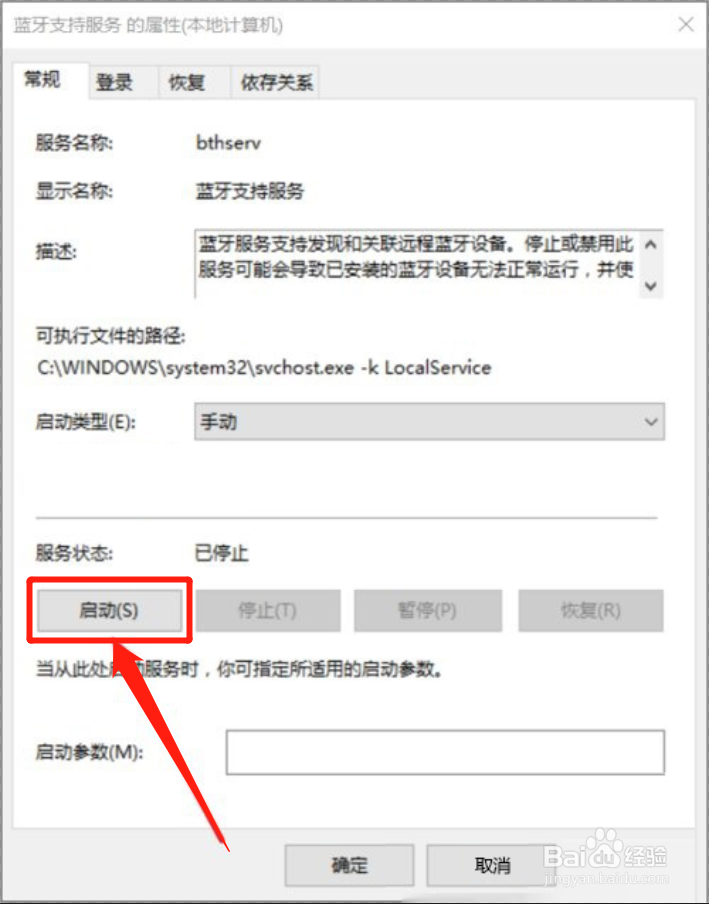
1、下载并打开360驱动大师。
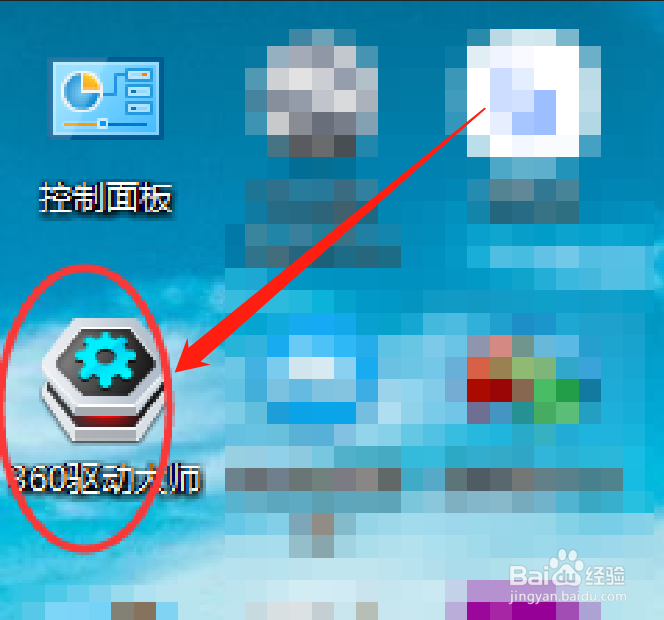
2、等待联网检测完成。
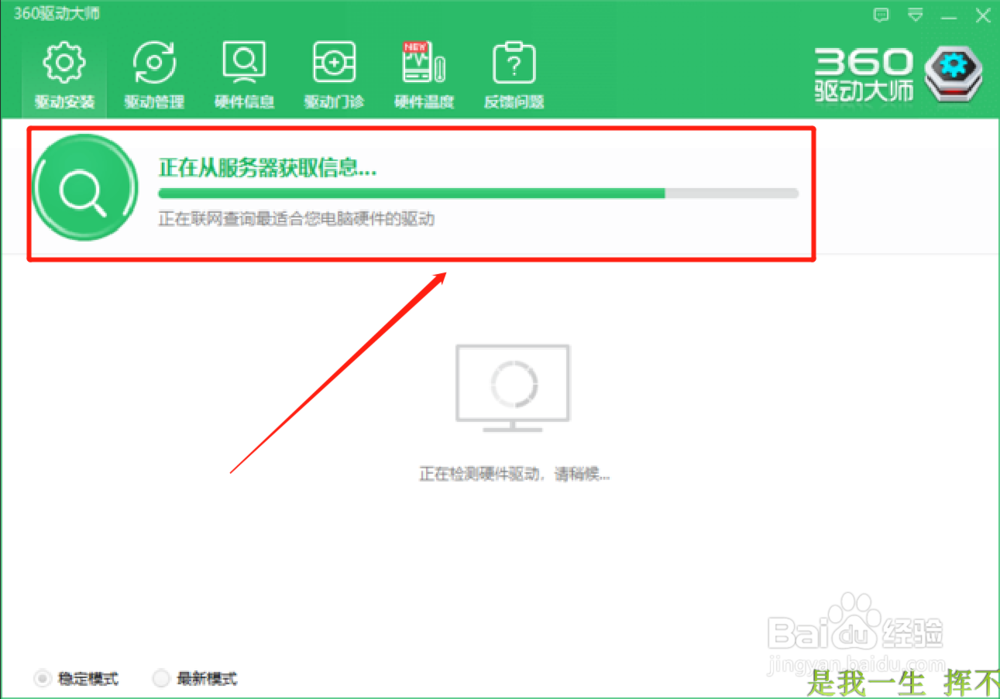
3、发现驱动程序,点击安装。
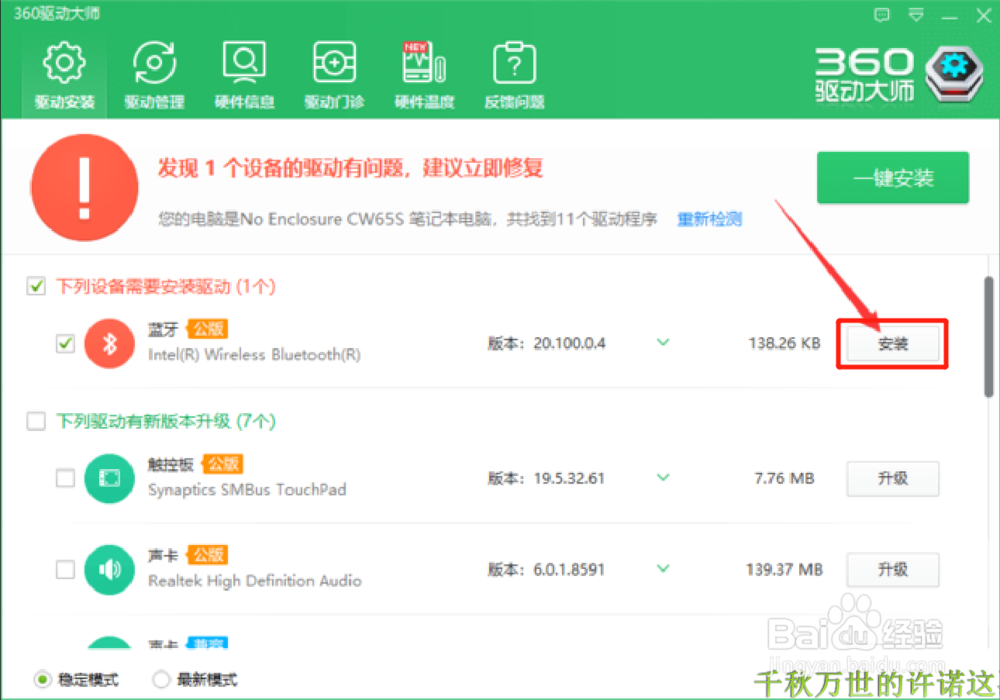
4、下载驱动。
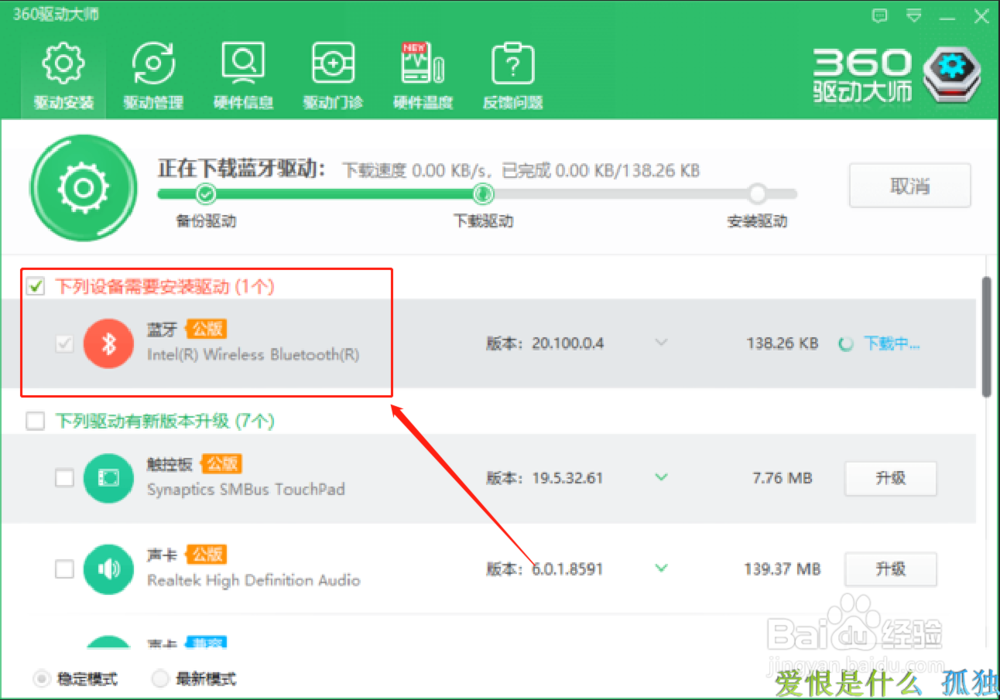
5、安装完成,重启电脑,蓝牙就可以使用了。
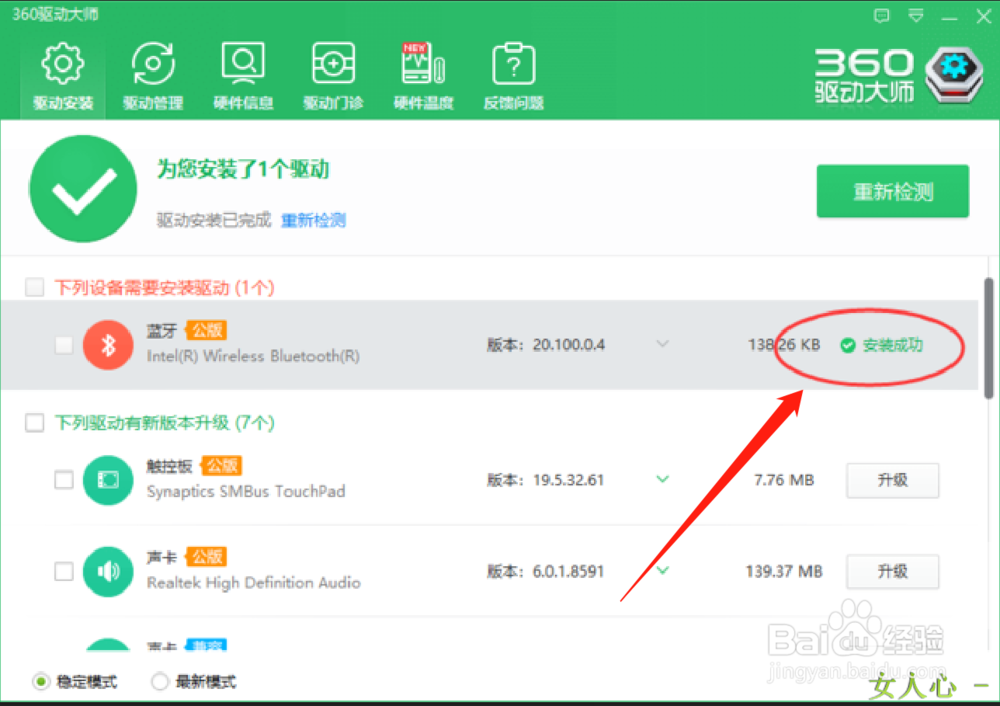
1、蓝牙功能并非每个电脑都有,所以安装蓝牙驱动之前,先要检查电脑是否有蓝牙功能。
2、即使电脑具有蓝牙功能,但windows系统一是容易存在兼容问题,二是适配驱动未必完善,所以要认真检查兼容问题,还要保证其服务已经启动。
3、做完上述工作后,再更新完善驱动程序。
4、另外,小编为您介绍了一种利用360驱动程序安装蓝牙驱动的方法,这个方法比较简单,但也要与前面综合起来用。
5、上述方法不令适合win10系统,对其它版本的windows系统也有参考价值。
声明:本网站引用、摘录或转载内容仅供网站访问者交流或参考,不代表本站立场,如存在版权或非法内容,请联系站长删除,联系邮箱:site.kefu@qq.com。
阅读量:74
阅读量:69
阅读量:89
阅读量:53
阅读量:33